Les NUC sont ces minis PC de petites tailles, silencieux et peu consommateurs en énergie, qui renferment pourtant de belles caractéristiques et répondent à la plupart des usages bureautiques à la maison. Petits et discrets les NUC sont également très pratiques au salon en qualité de PC média center de par la taille réduite, mais aussi l’absence de bruit. Il existe de nombreuses marques de NUC sur le marché, si bien qu’il devient parfois compliqué de s’y retrouver et de faire son choix.
Nous avons eu l’occasion de tester le NUC Acemagic S1, un NUC très intéressant de par ses caractéristiques, mais aussi son petit écran LCD en façade. Découvrons sans plus attendre ce micro PC et ses caractéristiques intéressantes.

Un NUC aux performances alléchantes
Doté d’un processeur Intel N97 quad core cadencé à 3,6GHz associé à 16Go de mémoire DDR4 et d’un espace de stockage SSD M.2 de de 512Go, il a tout d’un grand, malgré sa taille mini. Le processeur Intel Alder Lake N97 de 12ème génération confère au PC une puissance de calcul suffisante pour bien des usages du quotidien.
Sous le capot, la barrette de ram de 16Go remplaçable comme dans tout PC, ainsi que deux emplacements M.2 dont un avec un SSD de 512GB pré-installé.

La connectivité n’est pas en reste avec ce mini PC, puisque l’affichage est assuré par deux sorties HDMI 4K UHD, 4 ports USB et deux ports Ethernet Giga ainsi que du WiFi 6 et du Bluetooth. Pour la liste complète des caractéristiques, je vous invite à consulter la fiche produit sur Amazon.

Ecran LCD en façade avec les constantes du PC en un coup d’oeil
Le petit écran LCD de 2,2 pouces en façade est du plus bel effet. Je ne crois pas avoir vu d’autres NUC avec cette caractéristique jusque là. Ce NUC sort du lot des nombreux NUC sur le marché car il dispose d’un petit écran LCD qui affiche la température, la charge mémoire ou encore la consommation, l’heure, la date…

L’écran dispose de nombreuses options de personnalisation pour afficher un peu tout ce que vous voulez concernant les constantes du PC.
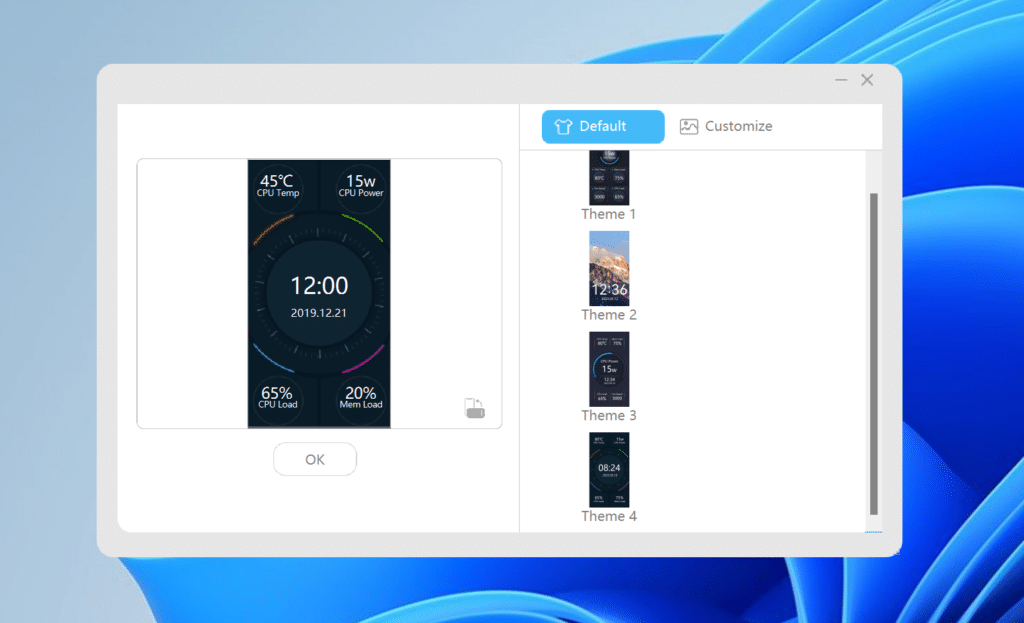
Le tout est personnalisable via un programme pré-installé sur le PC selon différents thèmes et affichages. L’affichage s’adapte au positionnement du NUC, vertical ou horizontal, et donne plein d’idées d’utilisation.
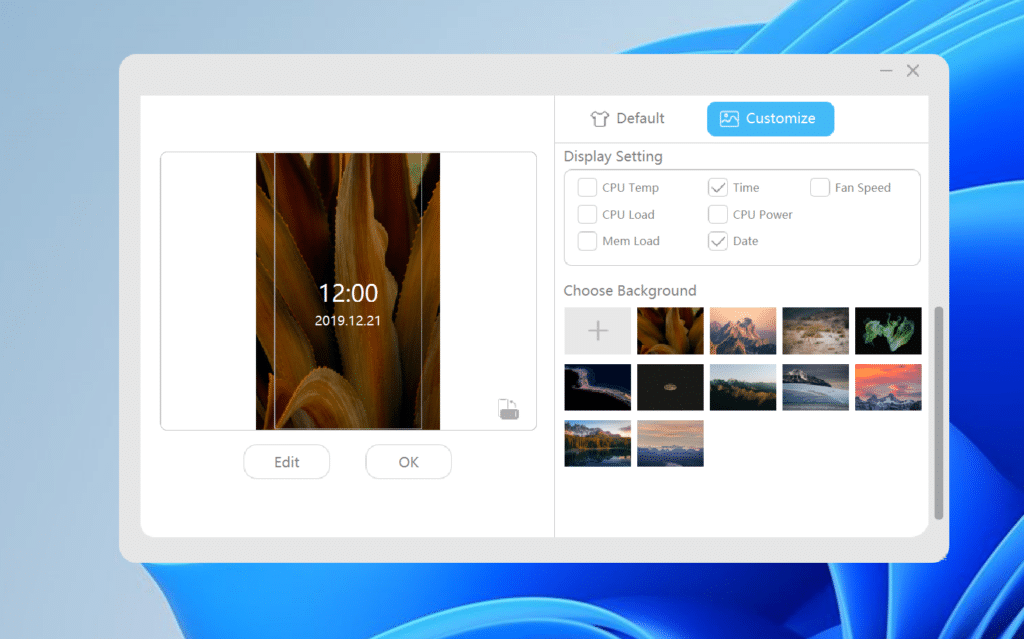
Des cas d’usages multiples : bureautique ou domotique ?
Utilisation bureautique avec Windows 11
Avec Windows 11 pré-installé ce NUC est prêt à l’emploi dès la sortie de la boîte. Pas d’installation, la mise en route se passe simplement par l’ESP de Windows 11.
Sous Windows 11, ce NUC se débrouille comme un grand, le processeur associé aux 16Go de DDR4 et au stockage SSD M.2 font de lui un PC super rapide qui n’a aucun problème avec Windows 11.
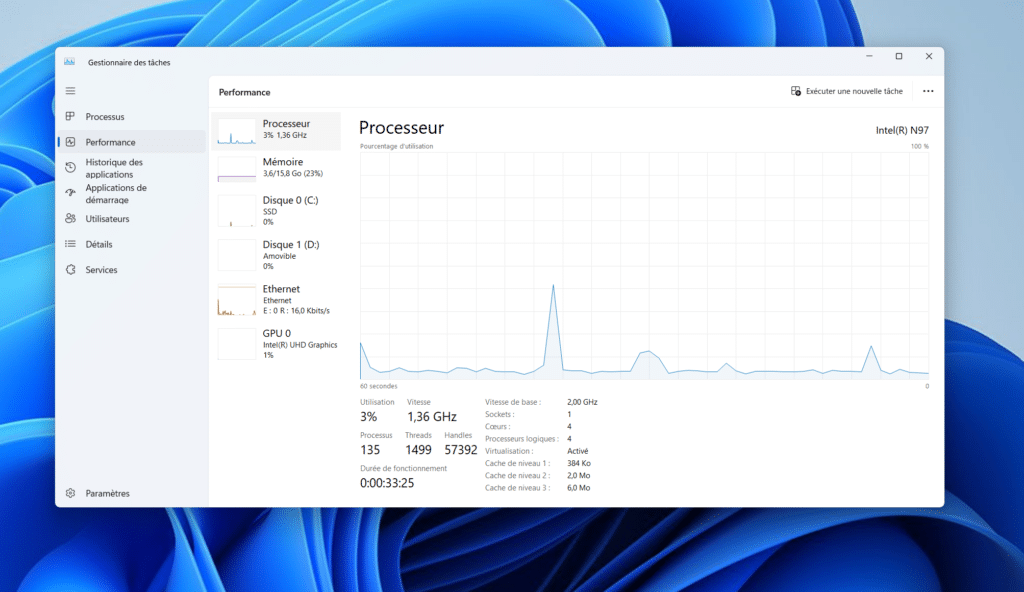
Il en a même encore sous le pied pour exécuter des programmes de tous les jours comme la suite Office 365, surfer sur internet et même des programmes un peu plus exigeants. Bien sûr, ce NUC n’est pas fait pour le gaming, mais en bureautique il se débrouille comme un chef.
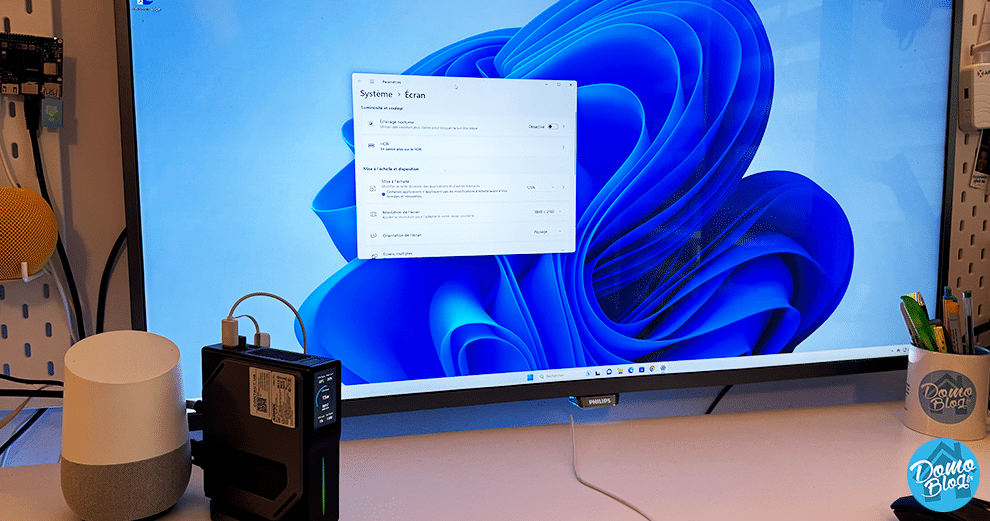
Travailler en haute résolution sur un écran 4K de 43 pouces n’est pas non plus un problème pour lui.
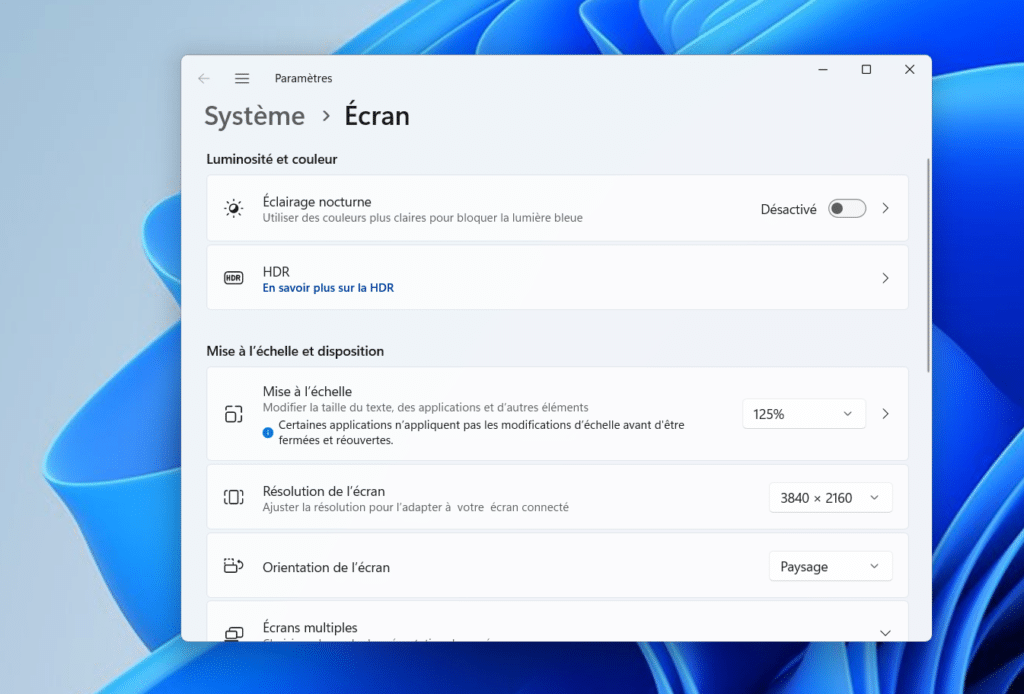
Rien de particulier à ajouter si vous choisissez d’utiliser ce mini PC en qualité de PC de bureau. Il est fait pour et répond à tous les besoins d’un utilisateur bureautique. Bien entendu, ce n’est pas un PC gamer, n’imaginez pas y faire tourner des jeux, même si certains jeux d’ancienne génération (les meilleurs !) tournent sans surprise très bien.
Utilisation orientée serveur domotique
Là où ce petit NUC devient encore plus intéressant à mon sens, c’est qu’il peut aussi servir de support de qualité pour héberger la domotique de la maison (mais pas que). En effet, s’il est possible d’y installer Home Assistant directement, il est encore plus intéressant au vu des performances, d’en faire un petit serveur de virtualisation pour la domotique et d’autres VM en plus.
Faire de ce NUC un serveur hôte pour Proxmox
J’y ai installé Proxmox en quelques minutes seulement et voilà ce “PC bureautique” qui se transforme en serveur de virtualisation surpuissant mais discret et peu énergivore pour la domotique.
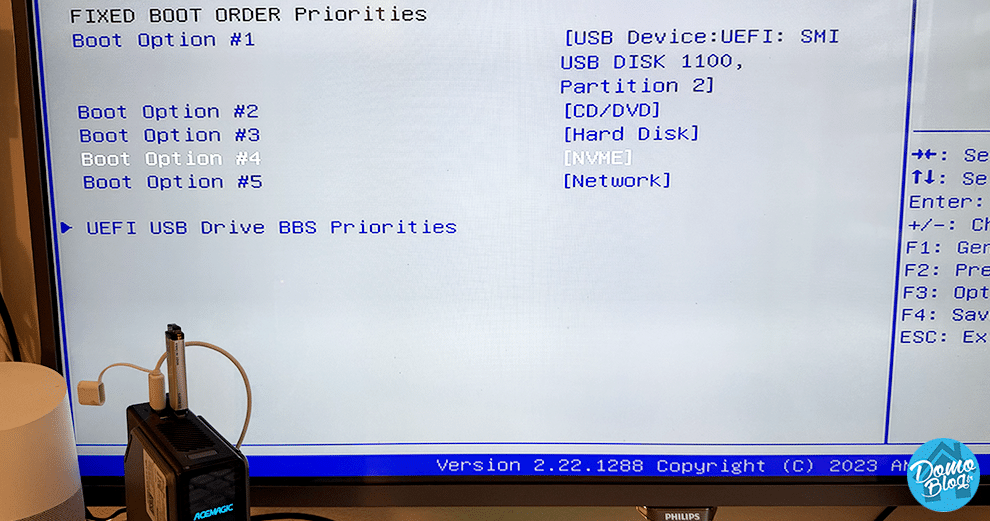
Proxmox est très simple à installer, je vous invite à suivre notre guide dédié qui explique en détail comment procéder à l’installation pour le déployer sur ce NUC.
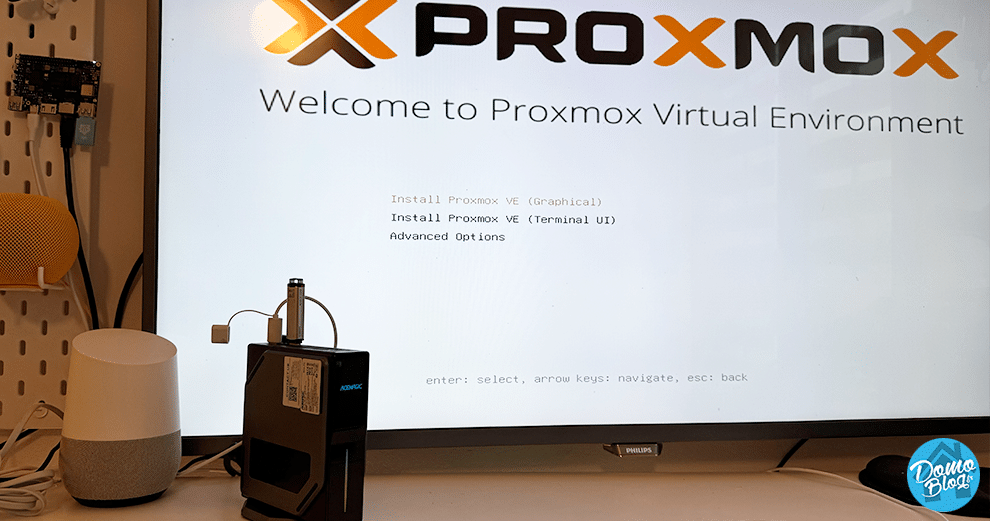
Une fois Proxmox installé, vous n’aurez qu’à y créer la VM avec le système domotique de votre choix, personnellement j’opte pour Home Assistant comme expliqué dans le guide et en avant la domotique sécurisée sur un support efficace !
Convertir un vieux PC portable en serveur Proxmox pour la domotique Home Assistant
La virtualisation n’est plus un domaine réservé aux entreprises, cette technologie s’est véritablement démocratisée ces dernières années auprès du grand public et c’est une très bonne chose. Permettant à la fois une sécurisation accrue des données par cet effet de…
Monter une installation virtualisée sous Proxmox, au-delà d’offrir la flexibilité de la virtualisation avec les snapshots et multiples systèmes sur un même hôte, cela permet aussi de déployer un puissant système sécurisé avec des snapshots et sauvegardes automatiques sur un autre média ou encore le réseau. Là encore, je vous invite à consulter mon guide juste au-dessus qui vous expliquera comme faire.
Installer HAOS ou Linux pour monter sa distribution domotique sur ce NUC
Sinon, on peut aussi installer Debian sur le NUC pour y déployer Home Assistant ou Jeedom directement mais étant donnée que ce NUC est compatible avec la virtualisation Proxmox, il serait dommage de ne pas profiter de tous les avantages qu’offrent la virtualisation.
Notez qu’installer HAOS est aussi possible sur ce NUC pour une box domotique surpuissante qui pourra exploiter le second slot M2 pour les sauvegardes par exemple.
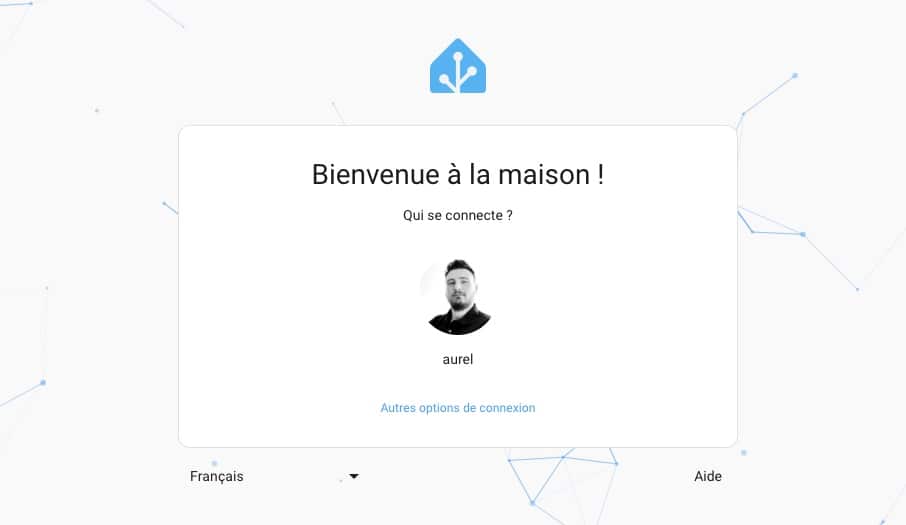
Le mot de la fin
Belle surprise que ce NUC très polyvalent qui s’adapte très bien à toutes les situations. Que ce soit pour l’utiliser en ordinateur de bureau ou que ce soit pour en faire un serveur domotique (et plus) via Proxmox, ce dernier s’adapte sans problème. La puissance embarquée est suffisante pour gérer une ou deux machines virtuelles, sans devoir investir plus.
Attention toutefois, ce Acemagic et un peu limité pour une stratégie de virtualisation Proxmox durable. je recommande plutôt de se tourner vers un model plus puissant du type du AM16 que nous avons testé dernièrement.

Plus puissant, dispose d’un port pour un disque SATA en plus et surtout d’un second slot mémoire pour pouvoir augmenter la RAM plus tard sans devoir changer de materiel.
NiPoGi AM16, Ryzen 5 Pro,32Go de RAM et SSD : Un NUC parfait pour Proxmox et vos VM domotiques
Aujourd’hui, nous prenons en main un nouveau mini PC NUC. Les NUC sont de plus en plus puissants et sont devenus de véritables petits serveurs qui ont tout un tas d’avantages pour la maison connectée. Avec ce NiPoGi AM16, nous…
Enfin, la consommation est réduite, ce qui permet au passage de ne pas gonfler la facture tout en bénéficiant d’une domotique performante, connectée et hautement sécurisée.
Coté tarif, ce NUC est affiché à 319€ mais accessible au tarif de 210.68€ grâce au code promo QDP3U9E7 que nous avons reussi à vous négocier avec la marque. Avec ce tarif, la question se pose entre un Raspberry Pi + boitier + alim + SSD …
Utilisez ce code dans votre panier Amazon, il est cumulable à l’offre déjà pratiquée par le fabricant, pour un tarif finalement très intéressant.
Voici donc, s’il en fallait un, un nouveau support de prédilection pour héberger la domotique et faire de la maison, une maison plus intelligente et sécurisée.

Utilisez le code promo 6WZ8ZYV9 dans votre panier Amazon pour obtenir un tarif réduit !








































Merci pour votre travail. D’apres certains commentaires le pc serait livré avec des virus préinstallés. Avez vous remarqué la meme chose?
voir msg ci contre “After initial setup, the antivirus included with Windows found the synaptics.exe worm on the hard drive and quarantined it. (Use a search engine to search for “synaptics worm” for more details).
As I normally do, I captured an image of the hard drive before I booted Windows for the first time. I was therefore able to investigate and determine that this virus was included on the computer Out Of The Box (OOB), before I even turned it on.
I can also confirm LedControl.exe is full of virii. See additional screenshot.
Not sure why my original review was censored, so I’m not including any more details, and redacting a lot from the attached screen shots. One screenshot is from a popular virus scanning website. One shows the virus detection from “the antivirus included with windows.” One shows the offending file marked with System and Hidden attributes, out-of-the-box.
Notably, Synaptics is a touch-input device and driver and this product has no touch inputs…
Image clientImage clientImage client”
Bonjour,
non aucune alerte de ce type. Mais les commentaires Amazon ne font pas forcement référence au modèle testé…
Merci beaucoup pour ce test.
Une petite chose qui n’est pas indiquée: est-ce que l’écran en facade est aussi utilisable (configurable?) si l’on installe proxmox avec des VMs sous linux? Donc sans possibilité d’utiliser l’appli Windows
Merci!
Bonjour, par defaut non car cela se gere depuis une application Windows, mais a tester en montant une VM Windows dans proxmox, si ce n’est pas possible de le faire.
Merci pour la réponse.
Est-ce qu’il y a quand même un affichage ‘par défaut’ si l’on n’utilise pas windows?
Je compte installer proxmox mais pas spécialement de VMs sous windows, je me moque un peu de pouvoir customiser l’affichage si je peux tout de même avoir celui par défaut.
Merci!
Bon je viens d’avoir ma réponse en regardant une review YouTube et malheureusement l’affichage ne marchera pas du tout s’il n’y a pas un Windows qui tourne.
Et même en installant une VM Windows ca marchera mais les infos seront uniquement liées à la VM et pas aux autres VM qui tournent dans proxmox, donc pas d’intérêt….dommage.
Je viens de poser la question au fabricant pour la possibilité de gerer l’ecran sous linux/debian pour une eventuelle gestion custom depuis HA par exemple avec affichage de données custom. Ca pourrait être un vrai plus.
Si j’ai un retour positif, je creuserai la question pour faire un guide
Bonjour, entre ce model (Acemagic S1 N97) et le nipogi-am16-ryzen5-pro-32go (https://www.domo-blog.fr/nipogi-am16-ryzen5-pro-32go-ssd-nuc-parfait-proxmox-vm-domotique/) lequel est le mieux armé pour faire tourner proxmox avec 1 vm home assistant, une install de frigate avec 4-8 flux hd + google coral et un autre home assistant “bac à sable” ?
Merci
Bonjour,
je recommande plutôt le AM16 avec son processeur Ryzen 7Pro. il dispose d’une force de calcul 3x plus importante ainsi que d’autres atouts très intéressants.
Le Ace Magic S1 est bien pour faire des tests. Mais reste limiter pour une véritable utilisation en hyperviseur Proxmox.
Regardez dans le test du NUC AMD, j’ai ajouté une capture sur les performances du processeur comparé au Acemagic S1.
Bonjour,
Il y a possibilité de piloter le panneau LCD depuis Linux grâce au travail de la communauté OpenSource !
Vous pouvez télécharger ce dépôt pour cela : https://github.com/tjaworski/AceMagic-S1-LED-TFT-Linux
Testé avec succès sur mon cluster ProxMox composé de 3 Ouvis S1 (une autre version de l’AceMagic en moins cher, 160 €).